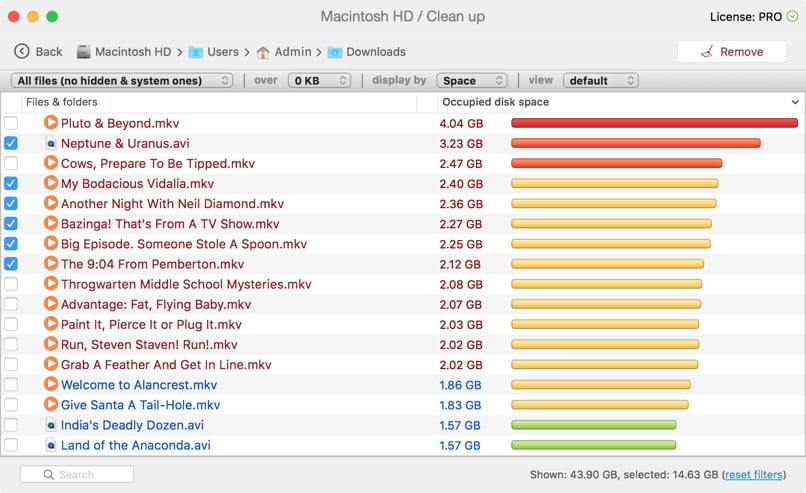Sangat mudah untuk menyimpan item-item pada cakera keras Mac anda. Pada mulanya terdapat banyak ruang cakera pada komputer baru anda tetapi selepas beberapa saat, ia mula diisi - dan lambat-laun akan menjadi perlahan. Memang anda boleh melihat folder satu demi satu untuk mencari fail yang besar, tetapi sudah pasti ada cara yang lebih mudah, bukan?
Betul! Disk Drill akan melakukan semua kerja keras tersebut untuk anda. Ia akan memeriksa ruang cakera keras pada Mac dan membina peta cakera dengan senarai fail anda dengan yang terbesar terlebih dahulu. Dengan cara itu, anda dapat melihat fail mana yang mengambil ruang paling banyak dan memutuskan sama ada hendak memadamkannya, pindahkannya ke pemacu lain, atau biarkan mereka berada di tempat mereka. Dengan Drill Disk percuma anda boleh mendapatkan kembali banyak ruang untuk filem baru, foto dan muzik dalam masa yang singkat.